Yammer ファイルはどこに保存されますか?
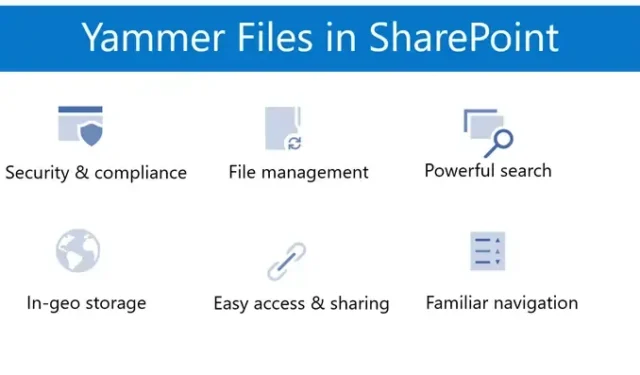
古い Yammer ファイルを探していた場合、目的の場所に見つからない可能性があります。企業向けのユニークなソーシャル ネットワーキング サービスである Yammer は、Yammer ファイルの既定の保存場所を変更しました。以前は、すべての Yammer ファイルがYammer クラウド ストレージに保存されていましたが、現在は SharePoint に変更されています。Microsoft 365 接続グループの一部として、Yammer 内の Yammer ファイルに引き続きアクセスできますが、場所はSharePointになります。
古い Yammer ファイルはどうなりましたか?
Yammer クラウド ストレージに接続されたグループの既存の Yammer ファイルが引き続き見つかる場合がありますが、これらのファイルは編集できなくなり、代わりに読み取り専用として利用できます。したがって、ファイルを編集するには、ファイルのコピーをダウンロードし、ファイルを再アップロードする必要があります。これにより、新しいバージョンを編集できます。新しいファイルは SharePoint で利用できるようになり、このファイルを今後の改訂に使用できます。
要約すると、Yammer クラウド上の古いバージョンと SharePoint 上の新しいバージョンの 2 つのバージョンのファイルがあります。Yammer ファイルが保存されている場所を理解したところで、それらを見つける方法を見てみましょう。
Yammer ファイルはどこに保存されますか?
Yammer ファイルが Yammer クラウドまたは SharePoint にあるかどうかを確認するには、Microsoft 365 に接続されている Yammer グループのヘッダーを見つけて、[ファイル] をクリックします。
クラウド ストレージ内の Yammer ファイル
Yammer ファイルがまだYammer クラウド ストレージにある場合は、ファイルの一覧の上に次のヘッダー スクリーンショットが表示されます。

Yammer ファイルがまだクラウドにある理由として、次のことが考えられます。
- Yammer ネットワークは、Microsoft 365 接続グループにまだありません。これは、以下のインスタンスに起因する可能性があります。
- Office 365 テナントが複数の Yammer ネットワークを所有している
- Yammer ネットワークに Office 365 ID が適用されない
- Yammer ベーシック ネットワークを使用しています
- ファイルがアップロードされている場所は、まだ Microsoft 365 に接続された Yammer グループではありません
- たとえば、Microsoft 365 に接続されたグループではないグループには、外部グループ、秘密のグループ、またはすべての会社のグループが含まれる場合があります。
- Yammer プライベート メッセージ
- Yammer ファイル API を使用するサードパーティ アプリを使用する組織- これは、Yammer ファイル API を使用している組織に適用されます。接続されたグループを使用している場合でも、Yammer API を呼び出す Azure Marketplace アプリにアプリが更新されるまで、テナントのファイルはレガシ ストレージに格納されます。
SharePoint の Yammer ファイル
Yammer ファイルが SharePoint にある場合、ファイルのリストの上に以下のヘッダー スクリーンショットが表示されます。

Microsoft 365 に接続された Yammer グループを使用している場合、次の条件により、ファイルが SharePoint に保存されていることが判断されます。
- Microsoft 365 に接続された Yammer グループのメッセージに添付されているファイル。
- Microsoft 365 に接続された Yammer グループの [ファイル] ページからグループにアップロードされたファイル。
- Microsoft 365 に接続された Yammer グループに送信される電子メールに添付されているファイル。
SharePoint で Yammer ファイルにアクセスする方法
SharePoint にアップロードされた Yammer ファイルにアクセスするには、Microsoft 365 接続グループの SharePoint ドキュメント ライブラリのアプリ > Yammer サブフォルダーに移動します。SharePoint ライブラリは、Microsoft 365 に接続された Yammer グループの右側にある Microsoft 365 リソースの下にある Yammer から、または SharePoint 自体から見つけることができます。
ファイルをダウンロード/アップロードする方法は次のとおりです。
ダウンロード用
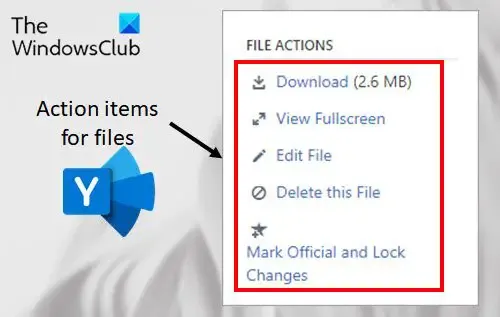
- Yammer でファイルを見つけてクリックします。
- 以下に示すように、[ファイル アクション] の下で、[ダウンロード] をクリックします。
- 場所を指定し、[保存] をクリックします。
アップロードの場合:
- Yammer の [ファイル]ページに移動し、 [ファイルのアップロード]または[アップロード] をクリックします。
- [ファイルの選択] をクリックしてファイルを選択し、[開く] をクリックして、[アップロード] をクリックします。
まとめ
Yammer ファイルを見つけるのは難しい作業ではないようですね。また、SharePoint を使用すると、eDiscovery、データ損失保護、保存ファイルの地域内保存など、追加のセキュリティおよびコンプライアンス機能を利用できます。
Yammer ファイルはどこに保存されますか?
Microsoft 365 に接続されたグループにいる場合、Yammer ファイルは SharePoint に保存されます。ただし、Yammer 基本ネットワーク上にある場合、または Microsoft 365 に接続されたグループがない場合、ファイルは Yammer クラウドに保存されます。
Yammer ファイルを保存するためのより良い方法はどれですか?
SharePoint は、見つけやすさの向上、ファイル ナビゲーション用の使い慣れたユーザー インターフェイス、SharePoint フォルダーを PC 上のフォルダーに同期することによるファイルへのオフライン アクセスなどの追加の利点を提供するため、より優れた方法です。



コメントを残す